
ソフトバンクのキャリアメール(@softbank.ne.jp)の、迷惑メール対策です。
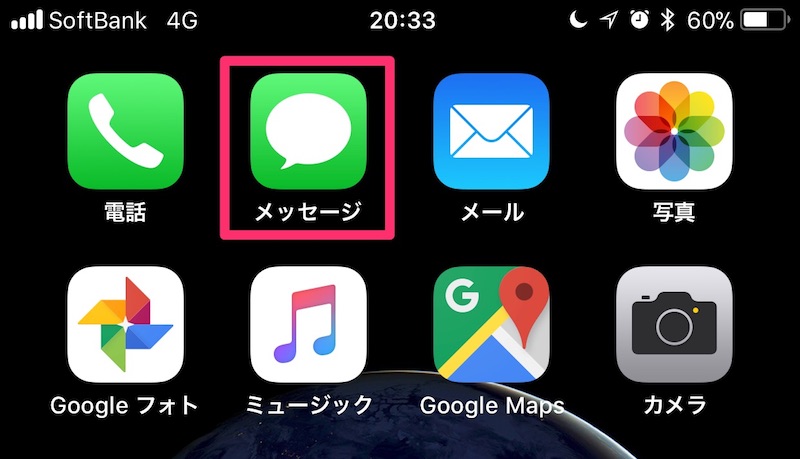

たまにしか使わないキャリアメール、迷惑メールを撃退する設定方法です。
迷惑メールが多い、キャリアメール
普段は「LINE」を使って、それに「Gmail」があれば、ほとんどの連絡は十分です。
「Gmail」は、圧倒的に賢いので、めったに迷惑メールが届きません。
さすがグーグル、迷惑メールを撃退する技術力も、世界No1ですね。
しかし、携帯会社のキャリアメールも、たまーに使うこともあります。

残念なのが、キャリアメールには、迷惑メールが多いことです。
滅多に使わないのに、頻繁に迷惑メールが届くので、キャリアメールは、使うのが嫌になります。
私は、ソフトバンクでiPhoneを使っています。
迷惑メール対策で、私が設定している方法を紹介します。

全く迷惑メールが、届かなくなりますよ。
ソフトバンクのキャリアメール、迷惑メール設定方法
MySoftBankのトップ画面

MySoftBankのトップから、メール設定へ。
メール設定に進みます。
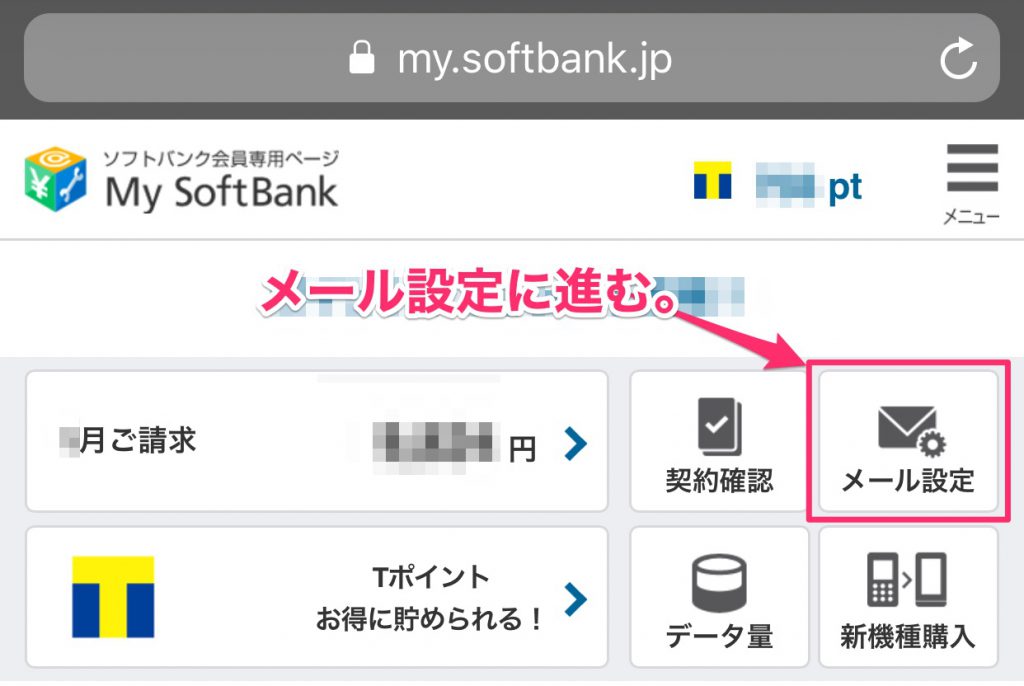
迷惑メール対策を選択
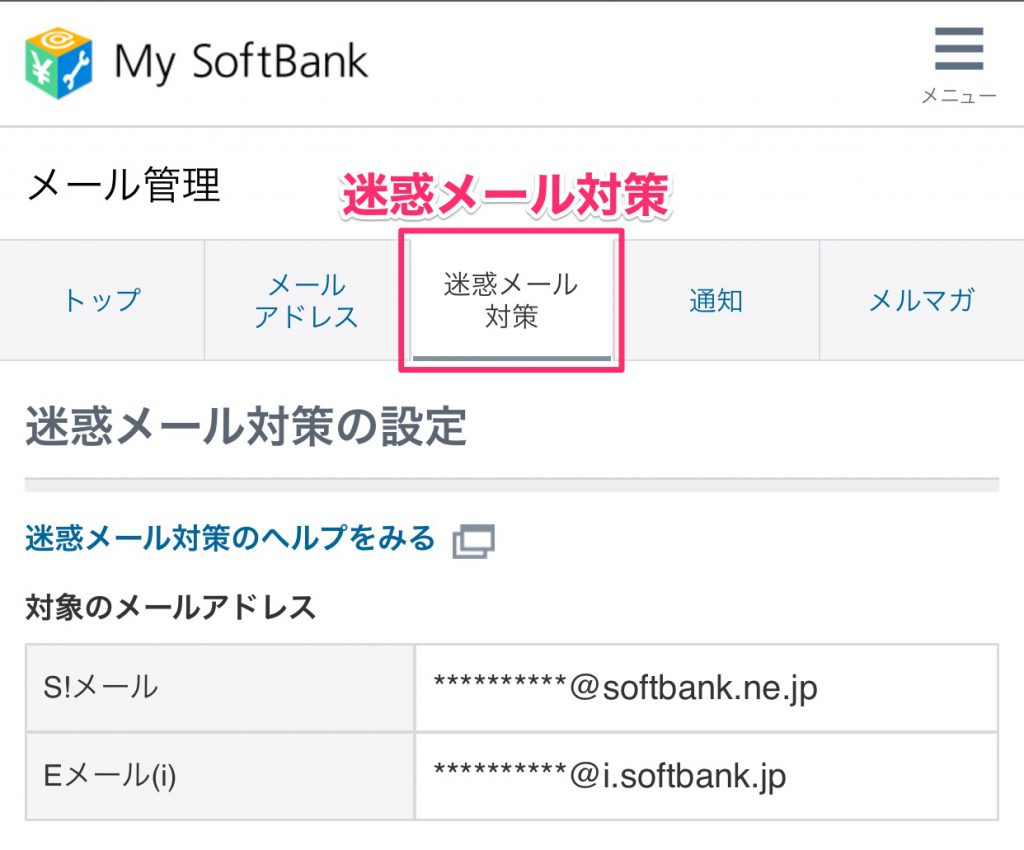
迷惑メールフィルターの強さ

「強」を選択します。
ここでは、とりあえず「強」を選択します。
ソフトバンクが実施する、迷惑メールフィルターが動作します。
しかし、残念ですが、これだけでは、全然迷惑メールはなくなりません。
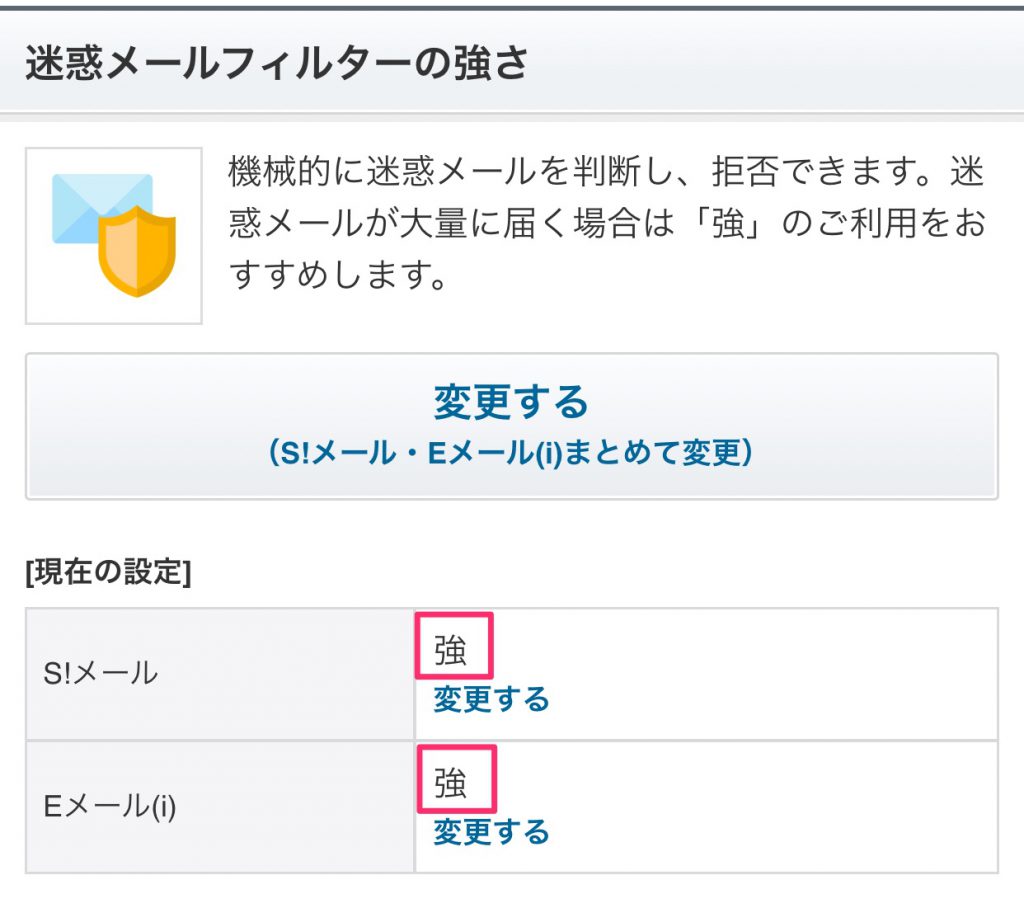
許可するメールの登録

ここでの登録内容は、迷惑メール設定にかかわらず、必ず受信できます。
学校や会社など、キャリアメールでの連絡を受け取りたい、アドレスやドメインを登録します。
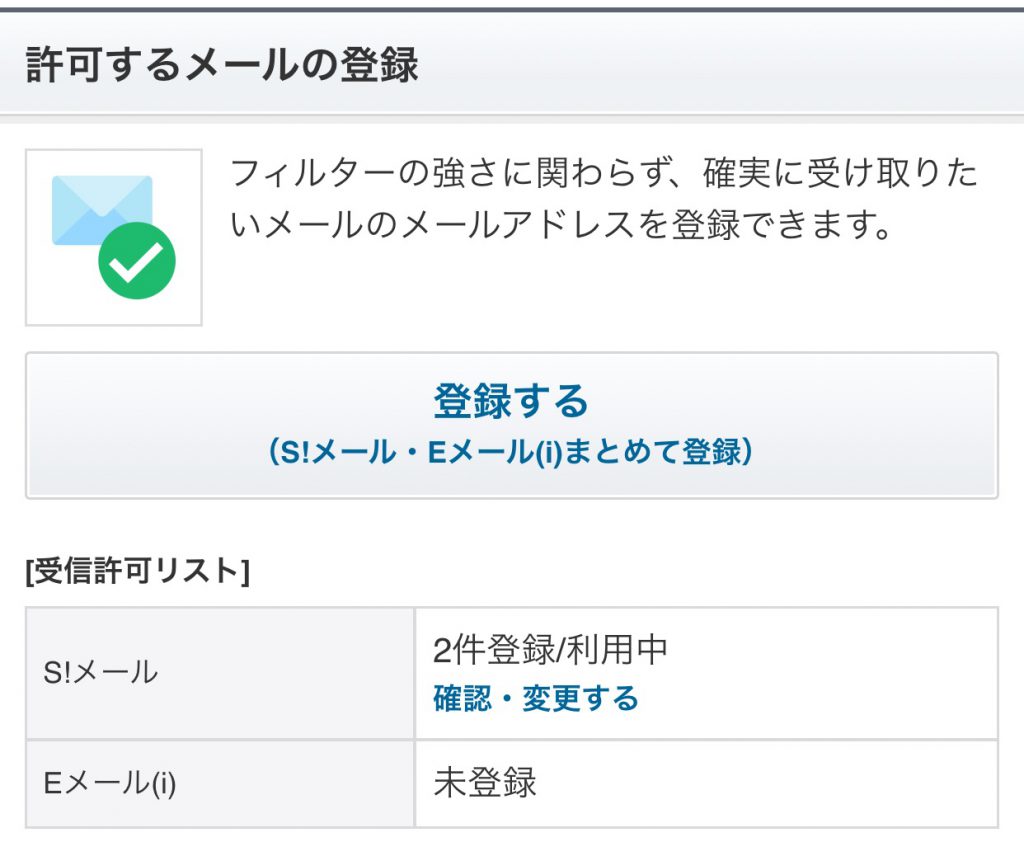
ただし、不特定多数の人が使うドメインを許可してしまうと、フィルターの意味がなくなるので避けましょう。
- gmail.com
- yahoo.co.jp
こんな登録だど、迷惑メールまでもがフィルターを通過してしまい、迷惑メール設定の意味がなくなります。
そもそも、一般のウェブメールから、キャリアメールへの受信をなくすことが、迷惑メール完全撃退への近道です。
学校や会社からの連絡を受ける受信にはキャリアメールを使わずに、「Gmail」を登録するようにしましょう。

ウェブメールからの受信は、Gmailに設定変更しましょう。
拒否するメールの登録

ここでの登録内容は、迷惑メール設定にかかわらず、必ず受信を拒否します。
ここでは、絶対に受け取らないアドレスやドメインを登録します。
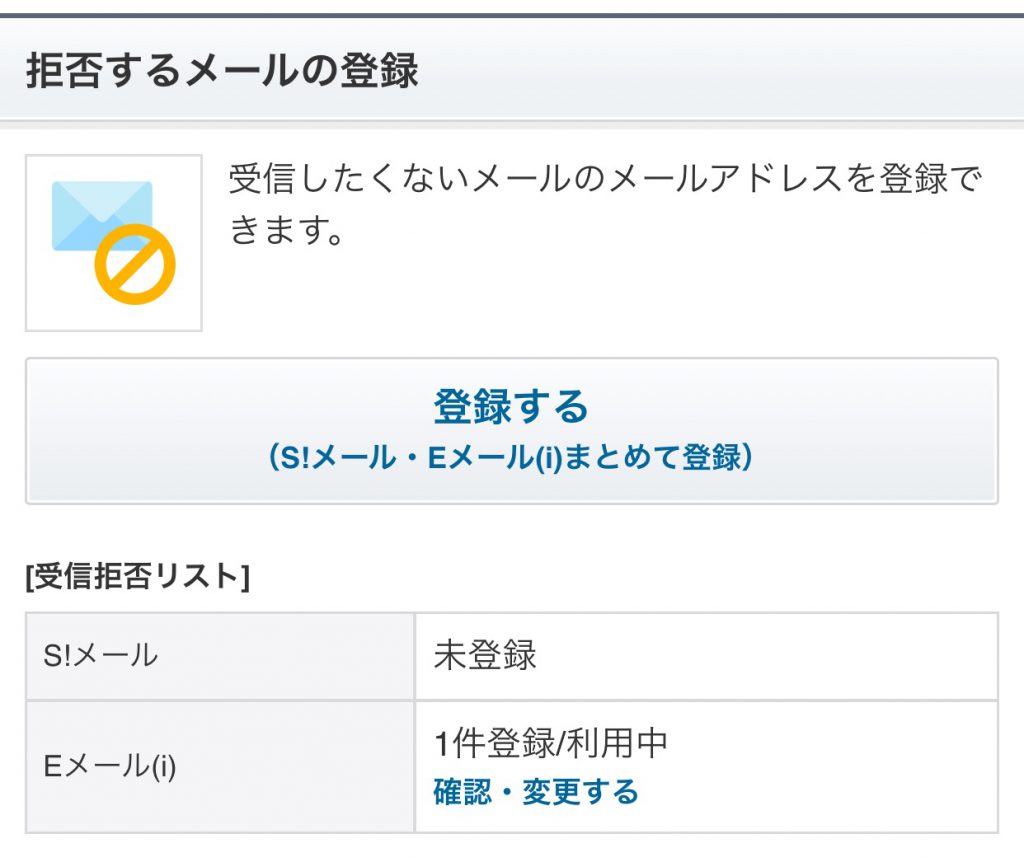
詳細設定に進む。
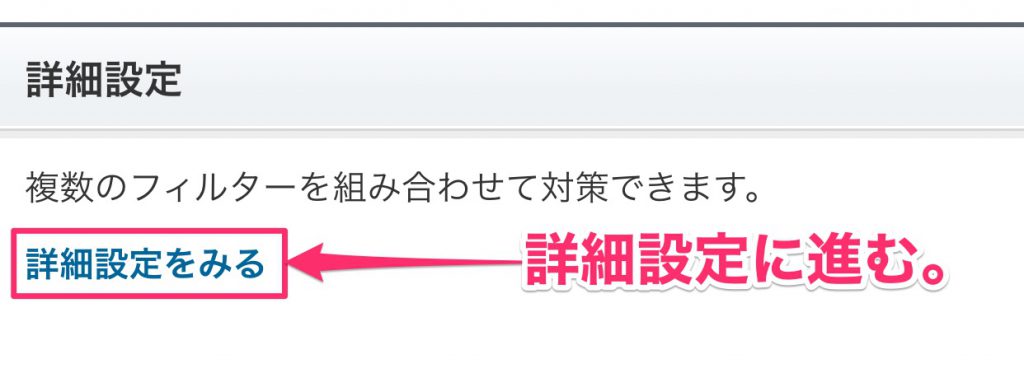
「S!メール」の詳細設定

キャリアメールの設定は、「S!メール」です。
「S!メール」が、ソフトバンクから割り当てられる、キャリアメール(@softbank.ne.jp)のことです。
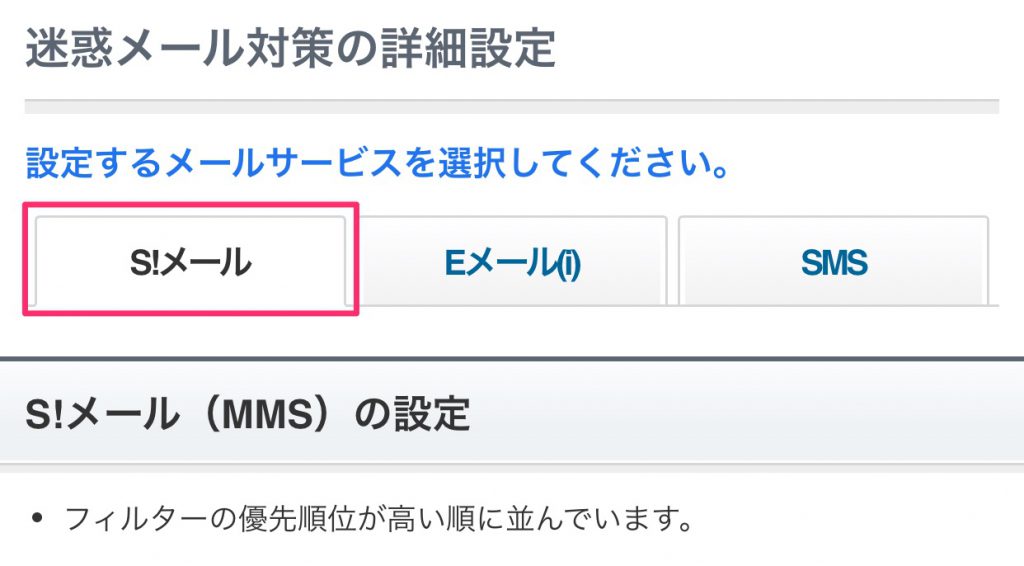
「Eメール(i)」とは、ソフトバンクのiPhoneの利用者に割り当てられるウェブメール(@i.softbank.jp)です。
この「Eメール(i)」は、Gmailと同等の機能のアドレスです。
もし、迷惑メールが届くなら、「@i.softbank.jp」の使用を停止して、受信をGmailに変更しましょう。
「SMS」とは、携帯電話の番号で送受信ができるメールです。
一般のウェブメールからの受信はできないので、設定は不要です。
ケータイ/PHSからのみ許可

このフィルターを利用します。
キャリアメールへの受信を、ケータイから発信されるメールだけに限定するフィルターです。
迷惑メールは、ケータイから発信されたように偽装しているだけで、実際には一般のウェブメールから発信されています。
このフィルターを利用すると、実際にケータイから発信されたメール以外の、全てのメールを完全に遮断できます。
もちろん、ドコモやauなど、ケータイのキャリアメール同士なら、送受信が可能です。
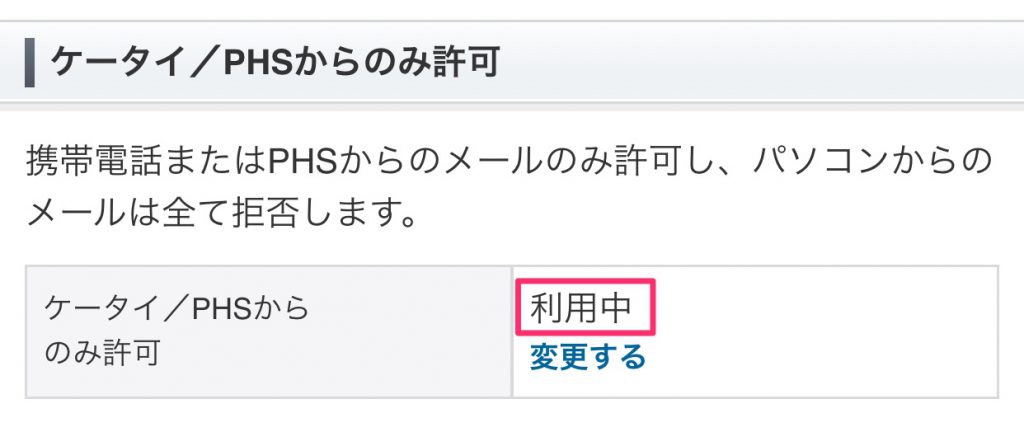
注意点、「ケータイからのみ許可」

フィルターが強力なので、注意が必要です。
- ウェブメールからの受信をGmailへ変更
迷惑メールが届かなくなる代わりに、受け取りたいウェブメールも、受け取れなくなります。
過去の受信履歴をチェックして、一般のウェブメールからの受信があれば、Gmailで受け取るように変更しておきましょう。
一旦解除すれば、すぐに受け取りが可能です。

私は、グーグルの2段階認証が届かなくなりました。
私はグーグルの2段階認証で、確認コードの受け取りをキャリアメールに設定しています。
本来届くはずの、確認メールが届かないので、2段階認証の時には、「ケータイからのみ許可」を一旦解除しています。
「ケータイからのみ許可」を一旦解除すれば、直後からすぐに、ウェブメールの受信が可能になります。

フィルターの解除は、気がついたら即解除が可能です。
ソフトバンクからのお知らせは届きます。

スーパーフライデーも大丈夫。
もちろん、ソフトバンクからのお知らせは、「ケータイからのみ許可」を利用していても、メッセージアプリに全て届きます。
フーパーフライデーのクーポンも、「ケータイからのみ許可」の利用中でも届くので、心配はいりません。
ソフトバンクのショートメールSMS、迷惑メール設定方法

SMSでも、迷惑メールを拒否しましょう。
「迷惑メール対策の詳細設定」の「SMS」を選択します。
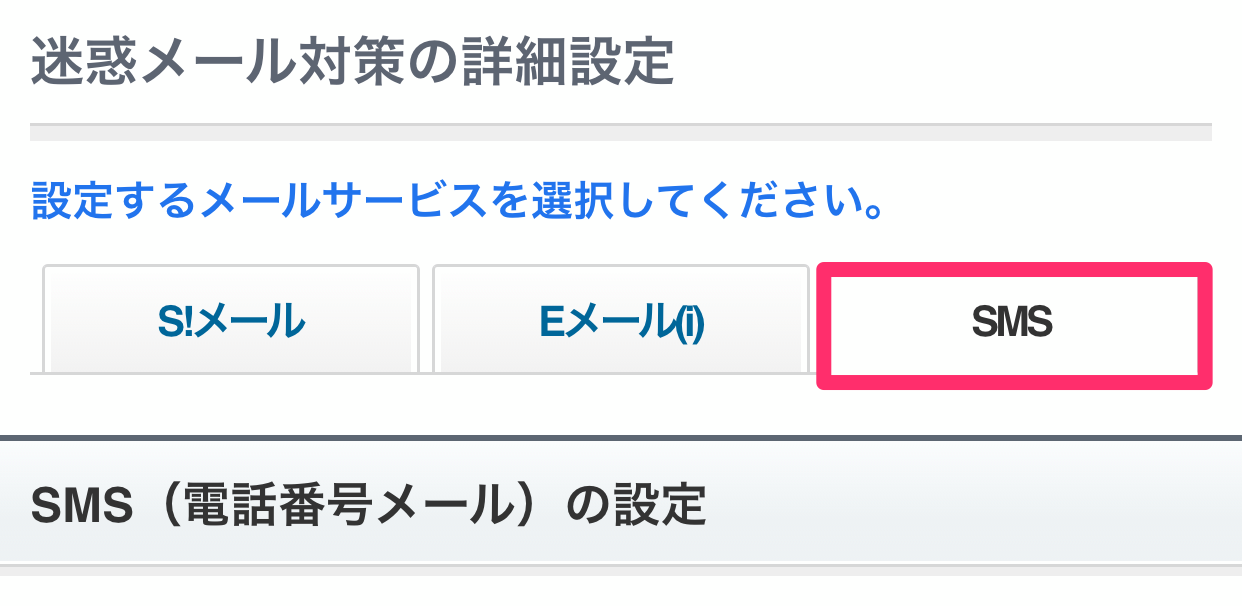

「海外電話番号メールの拒否」を「利用」します。
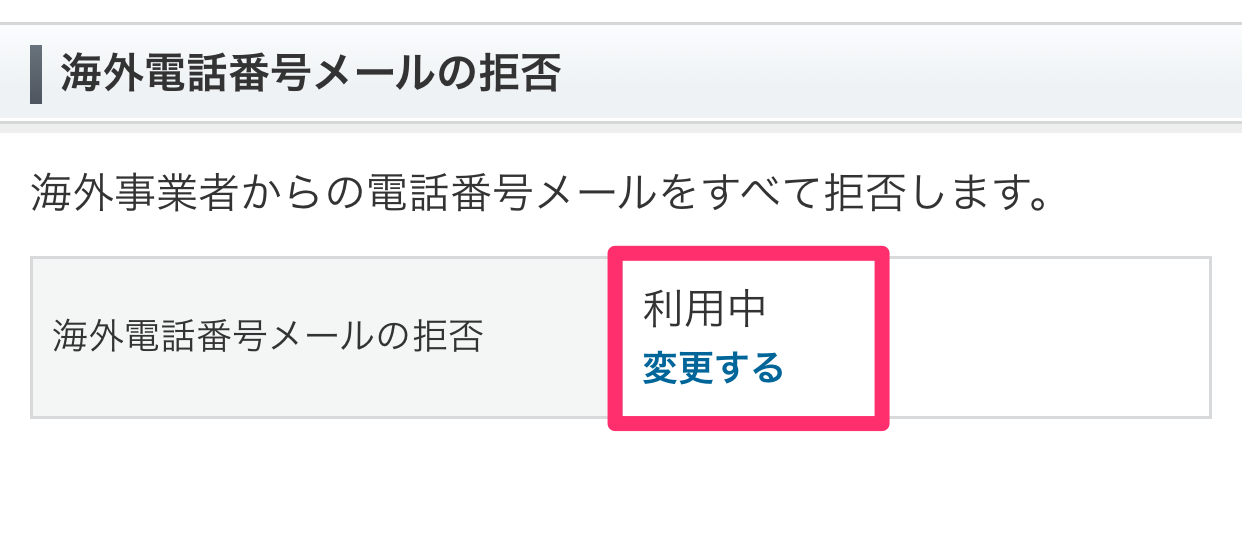
ショートメールSMSからの迷惑メールは、海外通信事業者から多く発信されてきます。
ほとんどの人は、外国に住む人からのショートメールSMSなんて、受信しないはずです。
ここの「海外電話番号メールの拒否」を有効にして、SMSの迷惑メール拒否を設定しましょう。

これで迷惑メールを完全に撃退できますよ。





